- HOME
- サポート
- よくある質問
- e.Typist v.15.0
- スキャナドライバ選択画面に、「ScanSnap」が表示されない。
スキャナドライバ選択画面に、「ScanSnap」が表示されない。
スキャナドライバ選択画面に、「ScanSnap」が表示されない。
最終更新: 2020/11/05 16:36
 このQ&Aを印刷する
このQ&Aを印刷する
 このQ&Aを印刷する
このQ&Aを印刷する
スキャナドライバ選択画面に、「ScanSnap」が表示されない。
ScanSnapはメーカー専用のインターフェースを使用します。 下記手順で設定をしてください。 ※機種により、メニュー表記や設定ボタンが下記と異なっております。詳しくはScanSnapの マニュアルをご覧下さい。
1.ScanSnapをパソコンに接続して電源を入れます。
2.ScanSnapManagerを起動します。
3.タスクバーに常駐されたScanSnapManagerのアイコンを右クリックします。「クィックメニューを使用」にチェックが付いている場合には、外してください。
(すでにチェックが外れている場合や、項目自体が存在しない場合には、この作業は不要です。)
4.再度ScanSnapManagerのアイコンを右クリックし、表示されるメニューから「設定」を選択します。(e-スキャンボタンの設定は使用できません)
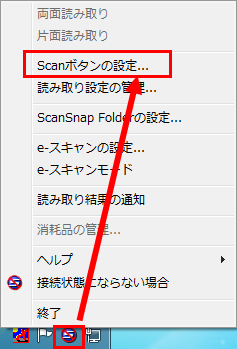
5.「設定するボタン」から「スキャンボタン」をクリックし、「アプリ選択」タブを開きます。
「アプリケーションの選択」リストから「e.Typist」(「またはe.TypistNEO」)を選択して 「OK」をクリックします。

●ヒント:ScanSnapS1500の場合…
「クイックメニューを使用する」のチェックを外し、「詳細」ボタンをクリックすると、「アプリ選択」タブ、および、各設定のタブが表示されます。

6.ScanSnap上の「スキャン」ボタンを押すとスキャンが始まります。
サポート情報
2025年05月30日
2024年08月23日
2024年05月15日
2023年10月31日
サポートセンター
法人の方はこちら
個人の方はこちら




 お問い合わせフォーム
お問い合わせフォーム 

